こんにちは。本日はメールソフト「thunderbird」のインストールについて紹介します。thunderbirdは、フリーソフトの中ではかなり代表的なソフトです。
市販のソフトOUTLOOKにも負けない機能がそろっており、アドオンとよぼれる拡張機能も充実しているため利用者も多いです。私も10年以上仕事で使用しています。
Thunderbirdのインストール
thunderbirdのインストールですが、最新版であれば、下記のURLからインストールファイルをダウンロードできます。
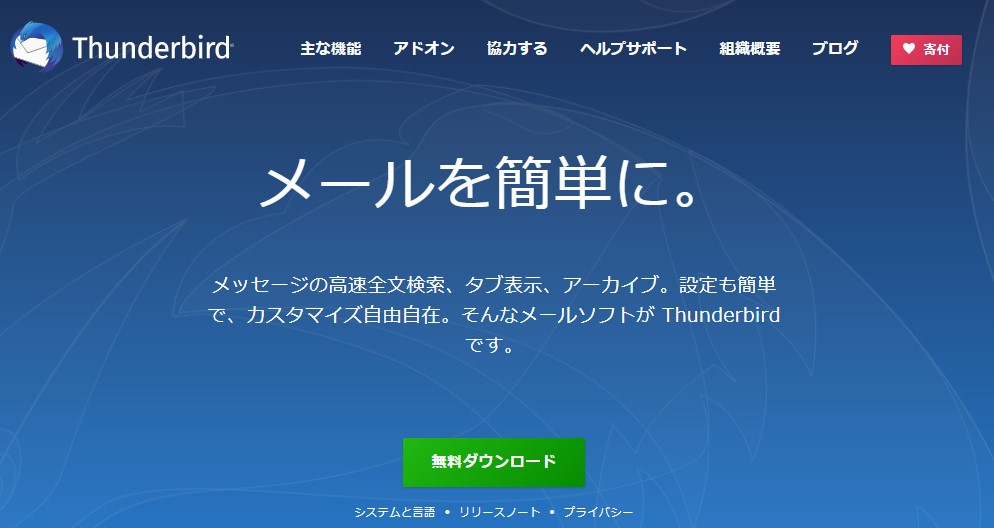
「無料ダウンロード」ボタンをクリックし、インストールします。
インストールファイルがダウンロードされたら、実行しましょう。
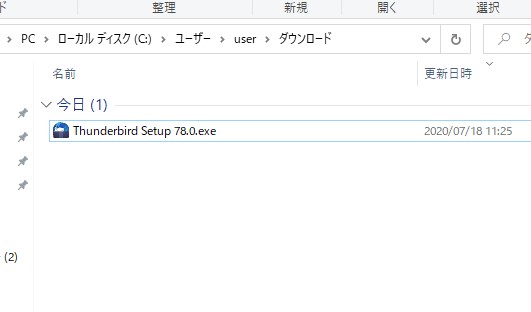
セットアップ画面が表示されます。
「次へ」ボタンをクリックします。
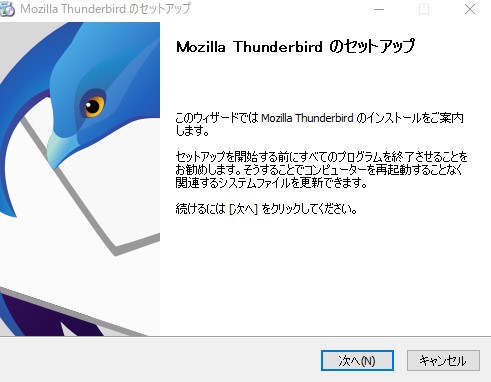
標準インストールを選択します。
カスタムインストールについては、後ほど解説します。
「次へ」ボタンをクリックします。
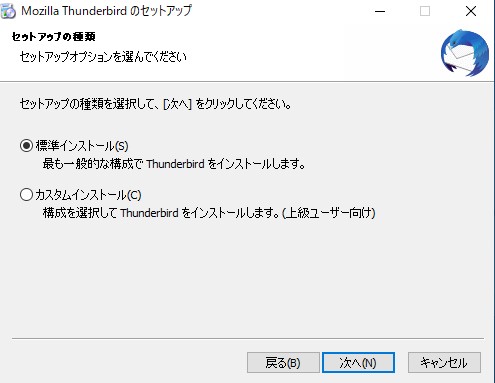
下記もデフォルトの設定のまま、「次へ」ボタンをクリックします。
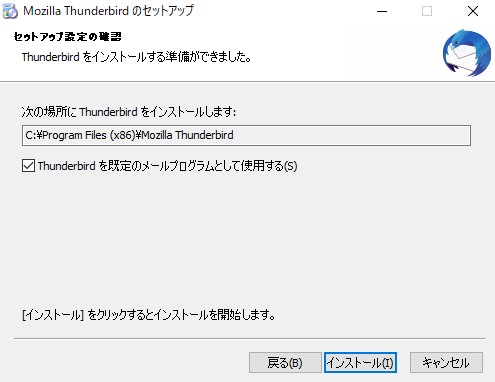
インストールが始まります。
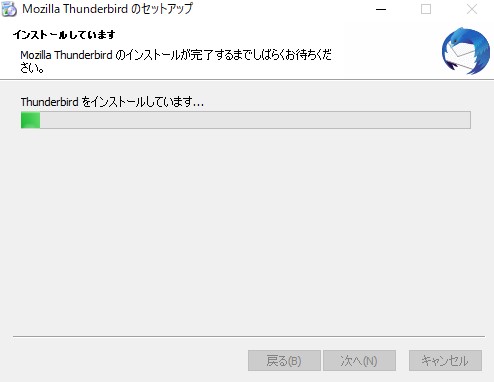
完了です。続いて起動しましょう。
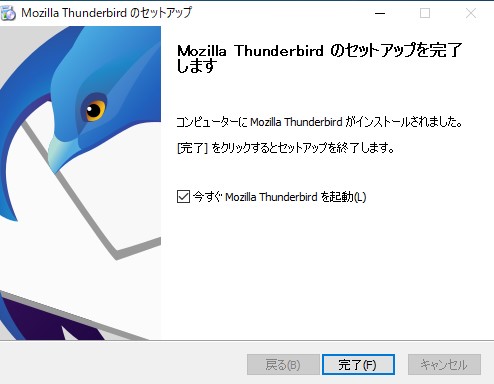
アカウントのセットアップから始まります。
ご使用中のメールアドレスを入力しましょう。
あなたのお名前は、何を書いても問題ありません。
メールアドレスとパスワードについては、事前に取得したものです。
私の場合は、Gmailアドレスとそのパスワードを入力します。
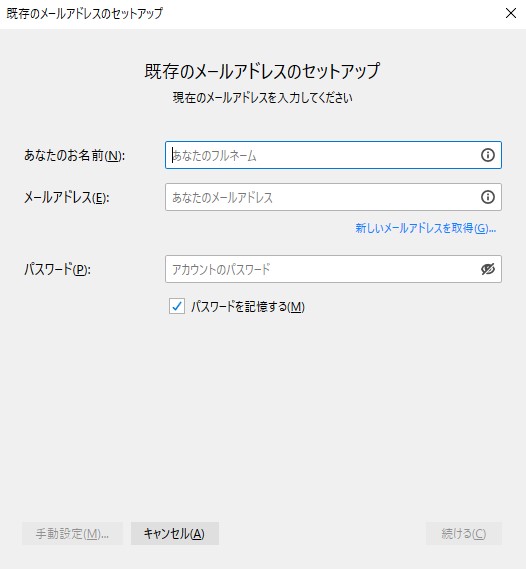
サーバーの設定等は、thunderbirdが見つけてくれる場合が多いです。
違う場合は、手動設定を押し、ご自身で書き換えましょう。
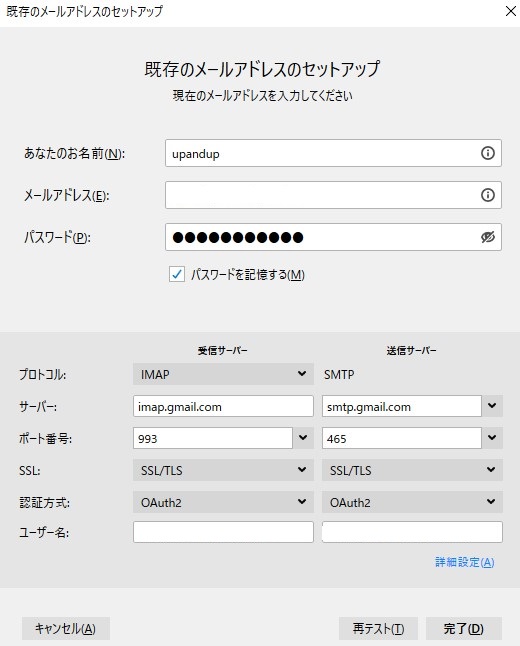
下記は、Gmailの情報です。
必要な情報は、「サーバー名」と「ポート番号」、「通信方式」です。
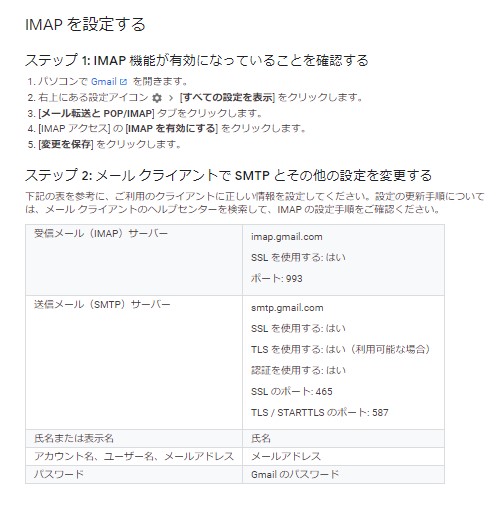
上記を間違いなく設定すると、thunderbirdにアカウントが追加されます。
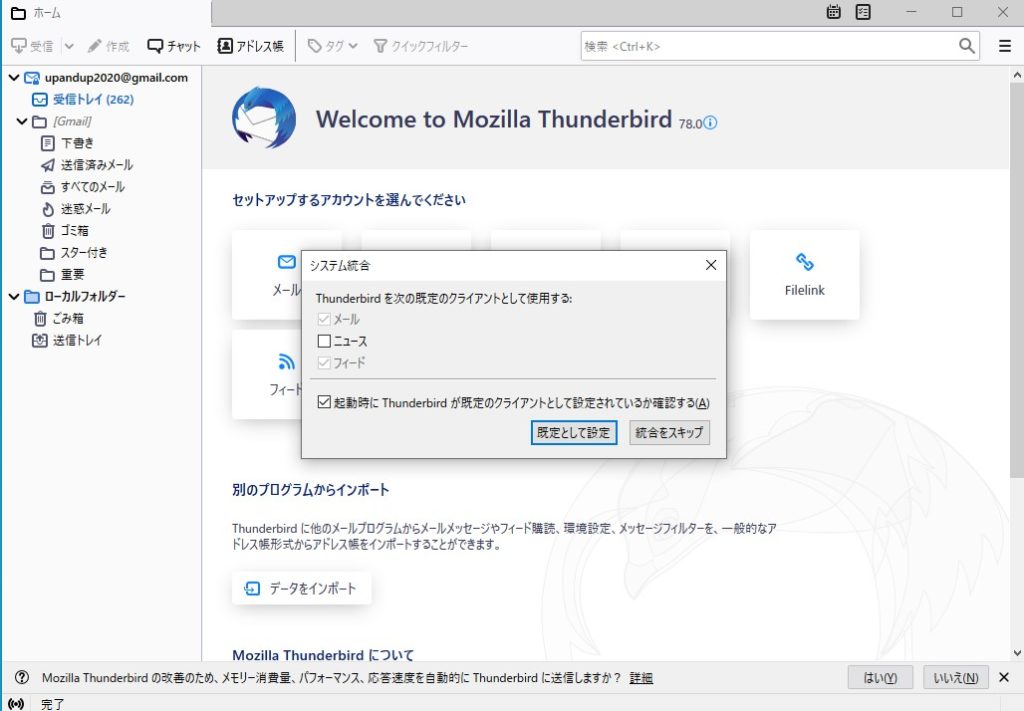
インストール カスタムインストール
カスタムインストールは、既定のフォルダ以外の場所にインストールすることができます。例えばDドライブにthunderbirdのプログラムをインストールするときに利用します。カスタムインストールを行っても、メールデータは、Cドライブに保存されます。
下記はカスタムインストールを行った場合です。
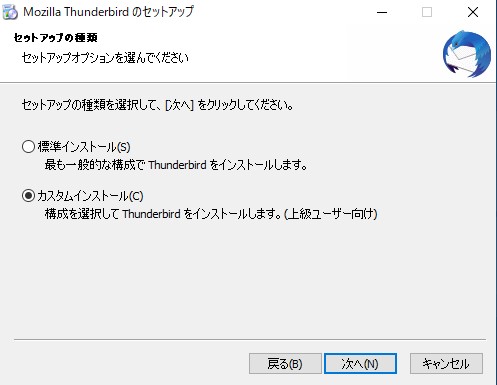
インストール先フォルダーを変更することができます。
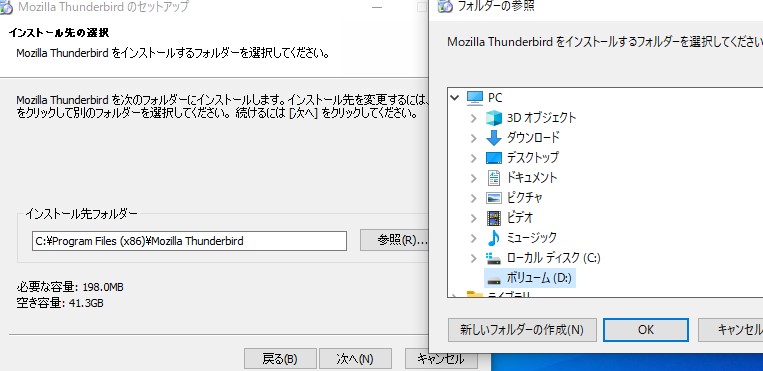
過去バージョンのインストール
最新版ではなく、過去バージョンをインスト―ルするには、下記URLから
インストールファイルをダウンロードすることができます。
ThunderbirdのProfiles(メールデータ)の場所
thunderbirdのメールデータの場所は通常は下記になります。
C:\ユーザ名\Appdata\Roaming\Thunerbird\Profiles\XXXXXX-release
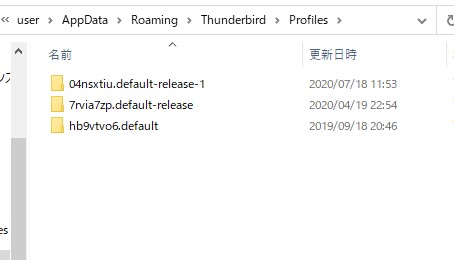
thunderbirdの設定ファイル(profile.ini)からも確認ができます。
profile.iniは,下記にあります。
C:\ユーザ名\Appdata\Roaming\Thunderbird\profile.ini
profile.iniを開くと、プロファイル名と保存場所が記載されています。
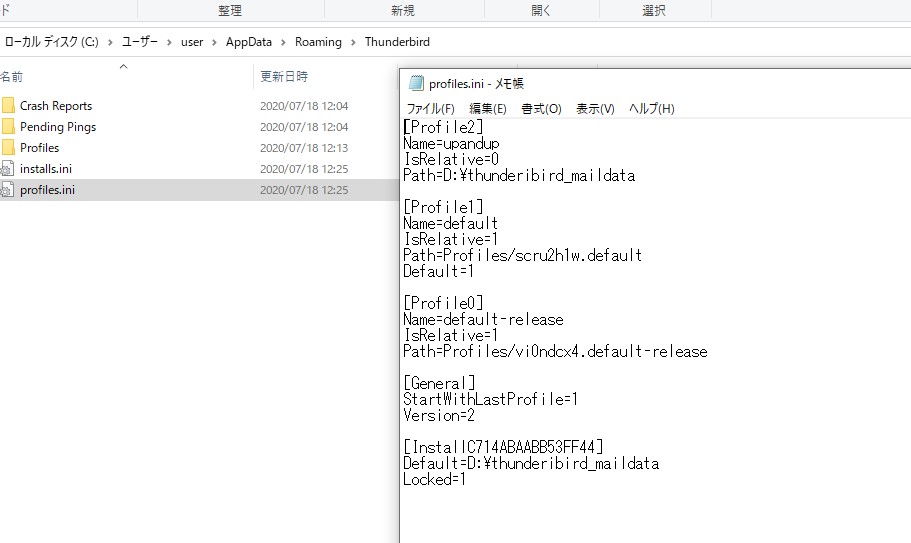
thunderbirdが今どのプロファイルを使用しているかは、thunderbirdから確認することができます。
起動後、「ツール」→「アカウント設定」→「メッセージの保存場所」を確認します。
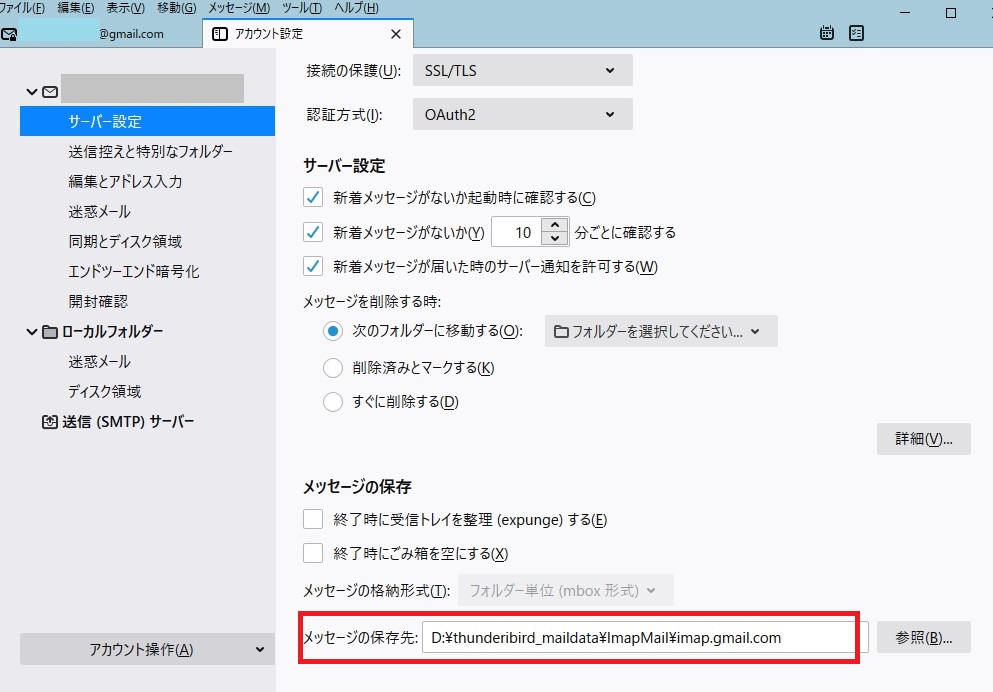
profile(メールデータ)の移動
profilesを既定の場所から移動する手順です。
1.thunderbirdのプロファイルマネージャーを起動する。
2.新しいプロファイルを作成する。
3.移動元のデータを新しいプロファイルの場所へ移動またはコピーする。
まずは、プロファイルマネージャーを起動します。
「ファイル名を指定して実行」から「thunderbird -p」と入力します。
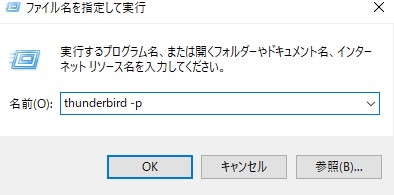
プロファイルマネージャーが起動します。
「新しいプロファイル」を作成をクリックします
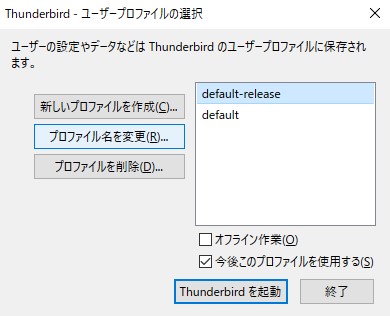
ウィザードが起動します。「次へ」をクリックします。
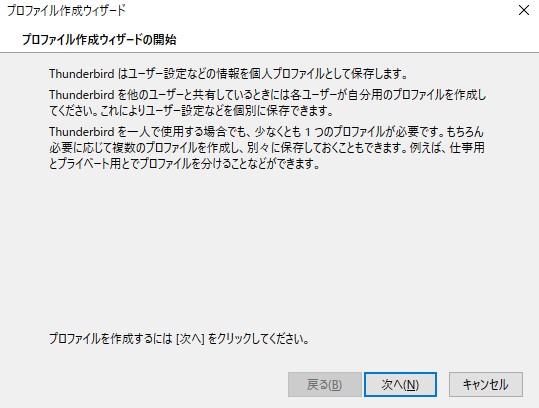
プロファイルの名前を入力し、新しい保存場所を選択します。
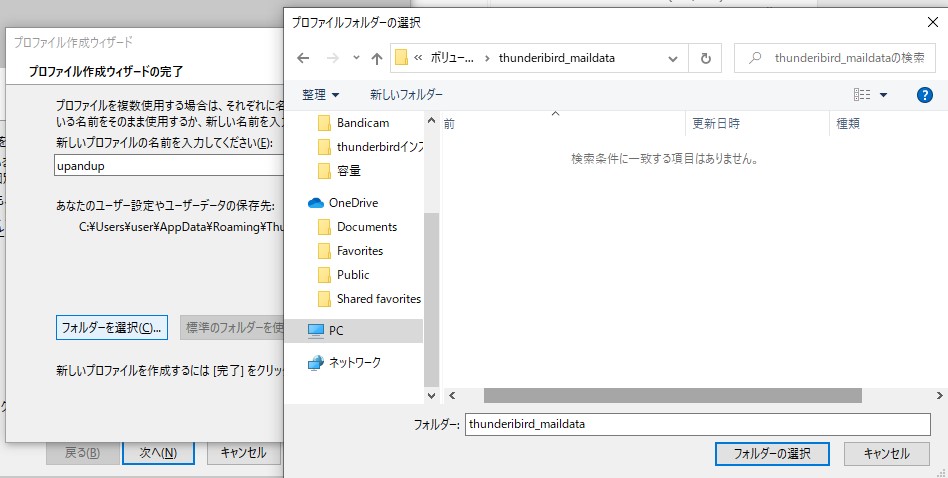
今後、このプロファイルを使用するにチェックします。
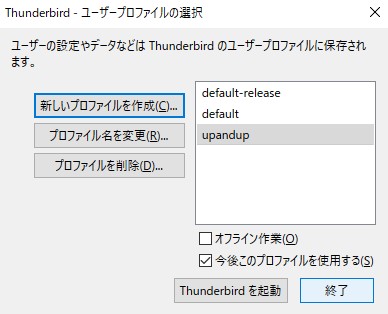
以上で新しいプロファイルが作成されました。
次に移動したいメールデータ(元の場所)から新しい場所へデータを移動します。
下記の例は、左が元の場所、右が新しい場所です。すべて移動しました。
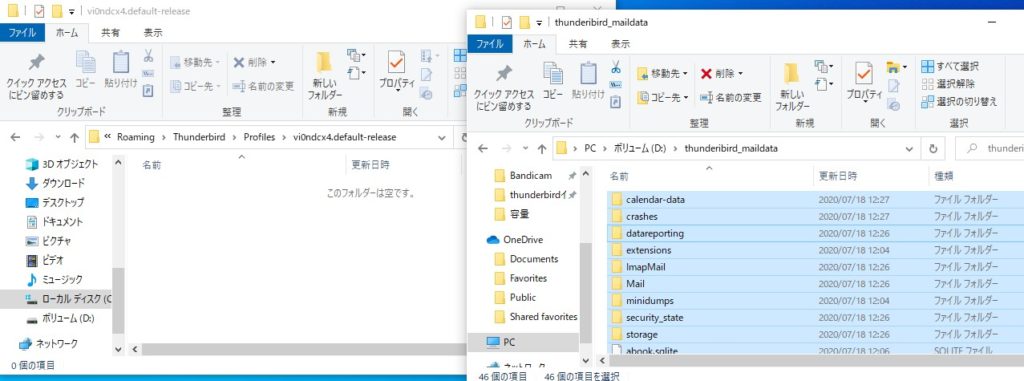
thunderbirdを起動します。
問題なくこれまでのデータや設定がされていることを確認ください。
また、プロファイルの場所が新しい場所に指定されているか確認します。
まとめ
thunderbirdのインストールについて、説明させていただきました。
無料で使え、カスタマイズもいろいろできるので仕事はもちろん、ご家庭でも使用できるソフトと思います。

